
Бисёр мушкилот, ба монанди тоза кардани компютери нармафзори зараровар, ислоҳи хатогиҳо пас аз насби драйверҳо, оғози барқароркунии система, барқароркунии паролҳо ва фаъолсозии ҳисобҳо бо истифодаи усули бехатар ҳал карда мешаванд.
Тартиби воридшавии усули бехатар дар Windows 10
Режими бехатар ё Роҳи бехавф як ҳолати махсуси ташхис дар Windows 10 ва дигар системаҳои амалиётӣ мебошад, ки дар он шумо метавонед системаро бидуни фурӯзон кардани драйвонҳо, ҷузъҳои нодаркори Windows оғоз кунед. Он, чун қоида, барои муайян ва бартараф кардани камбудиҳо истифода мешавад. Биёед бубинем, ки чӣ гуна шумо метавонед ба режими бехатар дар Windows 10 ворид шавед.
Усули 1: барномаи конфигуратсияи система
Роҳи маъмултарини ворид кардани режими бехатар дар Windows 10 ин истифодаи барномаи конфигуратсия, абзори стандартии система мебошад. Дар зер қадамҳое ҳастанд, ки барои гузаштан ба Усули Амният бояд ба ин тарз гузаранд.
- Комбинатсияи пахш кунед "Win + R" ва дар равзанаи иҷрои фармон ворид шавед
msconfigпас пахш кунед Хуб ё Ворид кунед. - Дар равзана "Танзимоти система" ба ҷадвал равед "Download".
- Минбаъд қуттии дар паҳлӯяшро тафтиш кунед Усули бехатар. Дар ин ҷо шумо параметрҳо барои ҳолати бехатарро интихоб карда метавонед:
- (Ҳадди ақал ин як параметрест, ки ба система имкон медиҳад бо маҷмӯи зарурии хидматҳо, драйверҳо ва мизи корӣ);
- Ҷилди дигаре рӯйхати пурраи сатри фармонҳои Minimum + аст;
- Active Directory Recovery ҳама чизро барои барқароркунии AD дар бар мегирад;
- Шабака - Ҳолати бехатарро бо модули дастгирии шабака ба кор дароред).

- Тугмаро пахш кунед "Муроҷиат кунед" ва компютерро аз нав ба кор дароред.

Усули 2: имконоти пурбор
Шумо инчунин метавонед ба системаи пурборшаванда тавассути имконоти боркунӣ Режими бехатарро ворид кунед.
- Кушод Маркази огоҳӣ.
- Ангушт занед "Ҳама параметрҳо" ё танҳо тугмаи якҷоякуниро пахш кунед "Win + I".
- Баъд, интихоб кунед Навсозӣ ва Амният.
- Баъд аз он "Барқароршавӣ".
- Фаслро ёбед "Имконоти махсуси боркунӣ" ва тугмаро пахш кунед Ҳоло бозоғоз намоед.
- Пас аз барқароркунии компютер дар тиреза "Интихоби амал" оид ба банди пахш кунед "Баррасии мушкилот".
- Оянда "Имконоти иловагӣ".
- Интихоб адад "Интихобҳои боргирӣ".
- Ангушт занед Аз нав бор кунед.
- Бо истифодаи тугмаҳои 4 то 6 (ё F4-F6), ҳолати роҳандозии системаро интихоб кунед, ки барои шумо бештар мувофиқ аст.
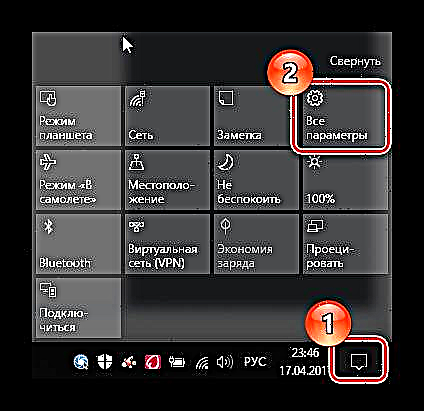







Усули 3: сатри фармон
Агар шумо тугмаи F8 дошта истед, бисёр корбарон ҳангоми ба кор андохтан ба Усули бехатар одат кардаанд. Аммо, бо нобаёнӣ, дар Windows 10 ин вазифа дастрас нест, зеро оғози система суст мешавад. Шумо метавонед ин эффектро ислоҳ кунед ва ба таври рамзӣ оғоз кардани ҳолати бехатарро бо пахшкунии F8 бо истифода аз сатри фармон фаъол кунед.
- Фармони фармонро ҳамчун администратор иҷро кунед. Инро бо пахши тугмаи рости меню иҷро кардан мумкин аст. "Оғоз" ва интихоби ашёи мувофиқ.
- Хатеро дохил кунед
bcdedit / set {default} мероси боотменуполикӣ - Аз нав бор кунед ва ин функсияро истифода баред.

Усули 4: васоити насб
Дар ҳолате, ки системаи шумо тамоман бор намешавад, шумо метавонед диски флешдор ё диски насбро истифода баред. Тартиби дохил кардани услуби бехатар дар ин роҳ ба назар мерасад.
- Системаро аз ВАОи насбкунии қаблан офаридашуда бор кунед.
- Комбинатсияи тугмаро пахш кунед "Shift + F10"ки сатри фармонро сар медиҳад.
- Барои оғоз кардани ҳолати бехатар бо ҳадди ақали ҷузъҳо сатри зеринро (фармон) ворид кунед
bcdedit / set {default} бехатарии минималӣ
ё сатрbcdedit / set {default} шабакаи бехатар
барои дастгирии шабака кор кардан.
Бо ин роҳҳо, шумо метавонед ба режими бехатар дар Windows 10 OS ворид шавед ва компютери худро бо асбобҳои стандартии система ташхис кунед.












